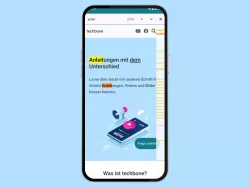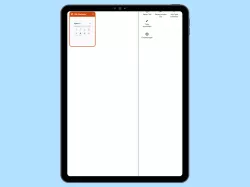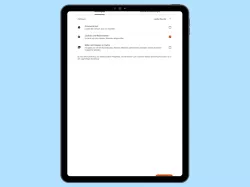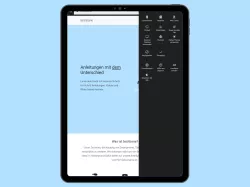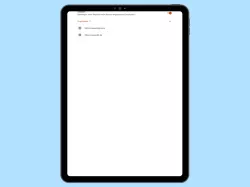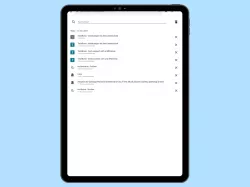Silk-Browser: Webseite durchsuchen
Du möchtest auf dem Fire-Tablet Webseiten durchsuchen? Wie man im Silk-Browser nach Wörter auf einer Webseite suchen kann, erklären wir hier.
Von Denny Krull · Veröffentlicht am

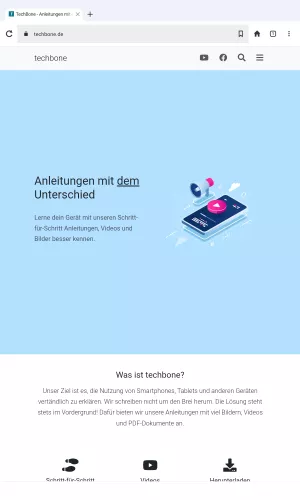

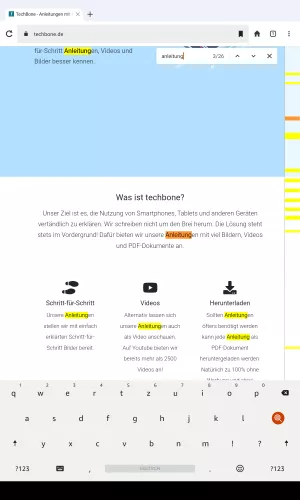
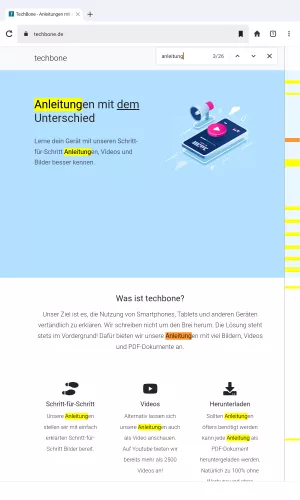
- Öfffne die Silk-Browser-App
- Öffne das Menü
- Tippe auf Durchsuchen
- Gib ein Wort ein und tippe auf Suchen
- Tippe auf die Pfeiltasten , um die Ergebnisse zu durchsuchen
Um auf dem Amazon Fire-Tablet schnell die gewünschten Informationen zu finden, kann man die Suchfunktion im Silk-Browser verwenden, um darüber nach bestimmten Suchbegriffen oder Wörtern auf einer Internetseite suchen zu können. Die gefundenen Ergebnisse werden farblich markiert und um sie schnell im Silk-Browser durchsuchen zu können, werden im oberen Bereich Pfeiltasten angezeigt, um schnell zum gesuchten Wort springen zu können.
Diese Anleitung ist Teil unseres umfassenden Amazon Fire Tablet Guides. Lerne Schritt für Schritt das Tablet kennen.